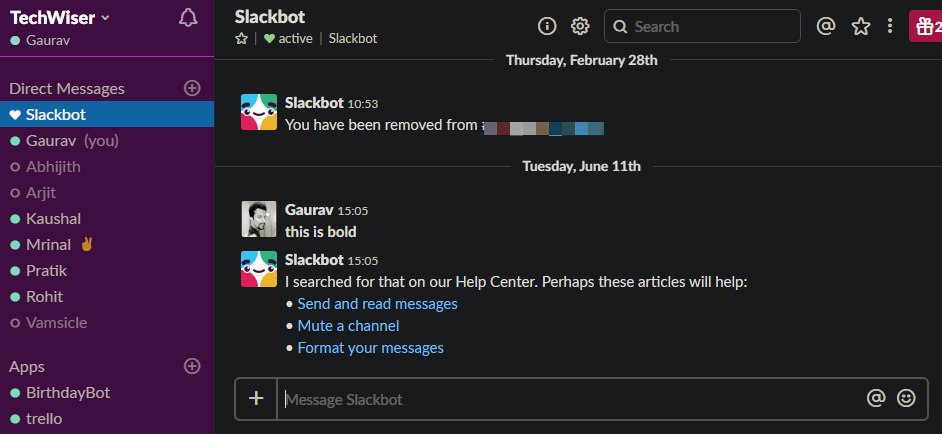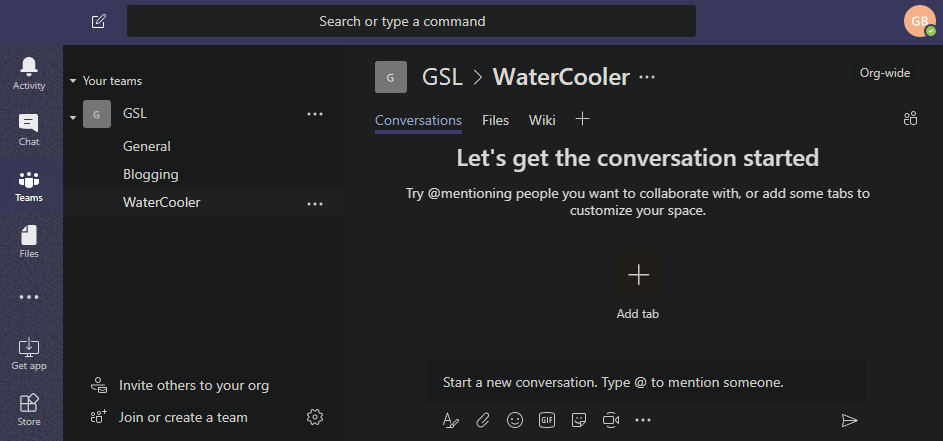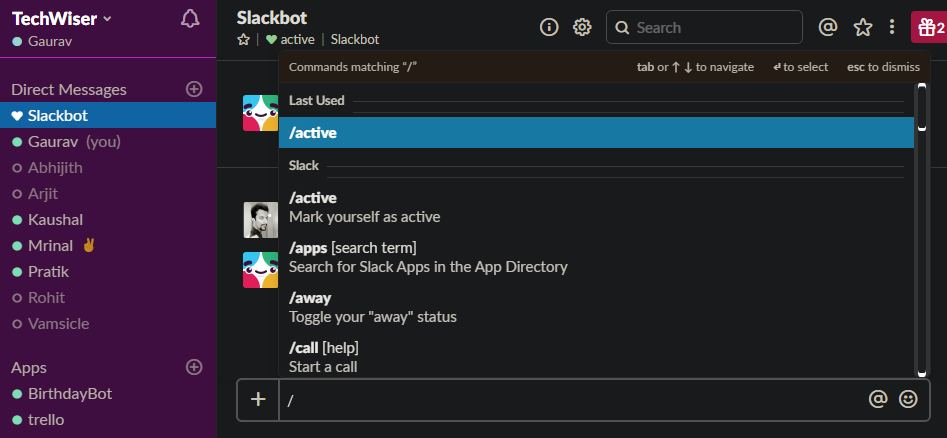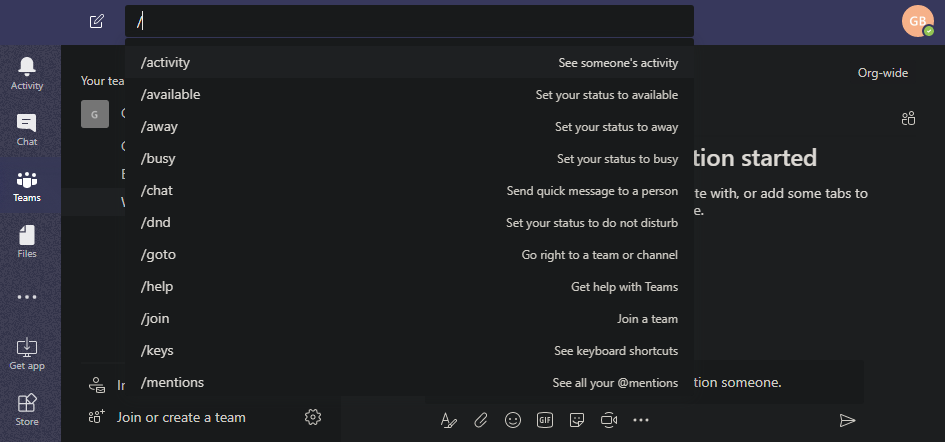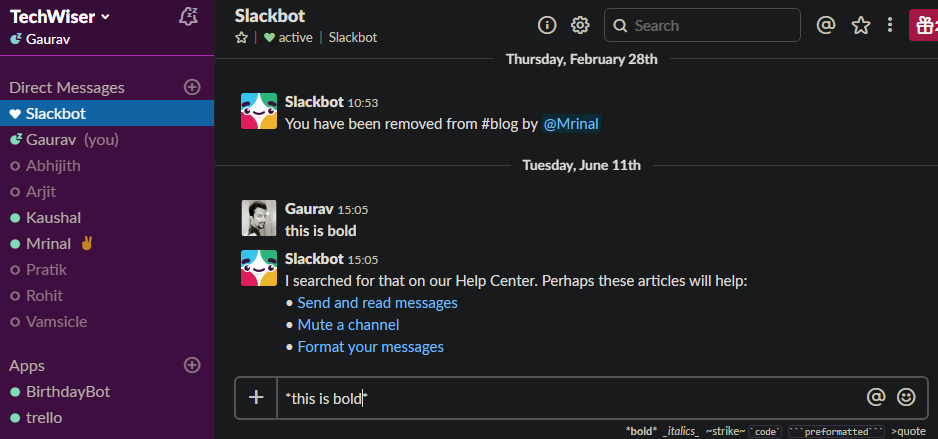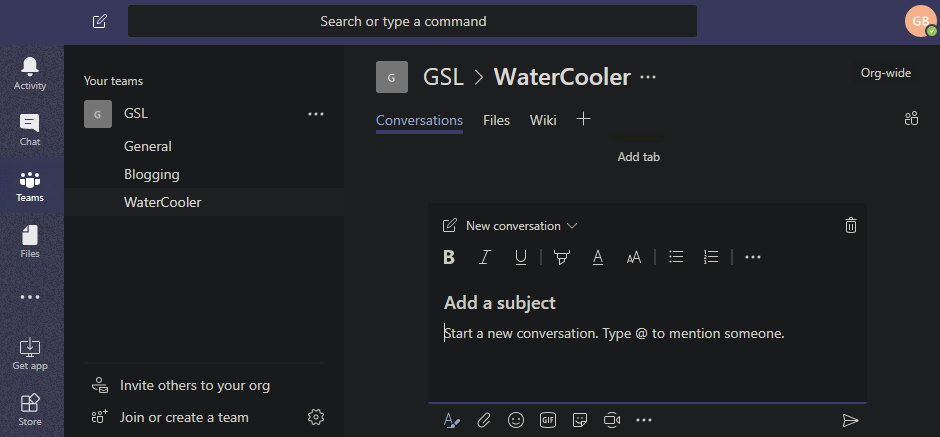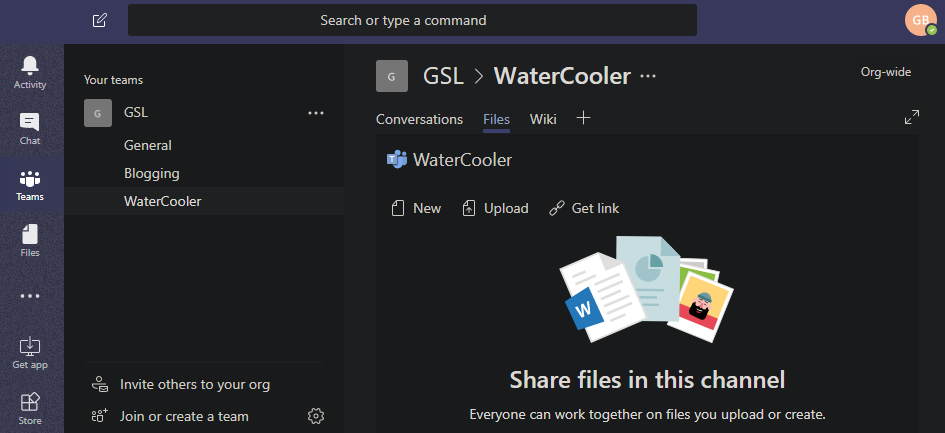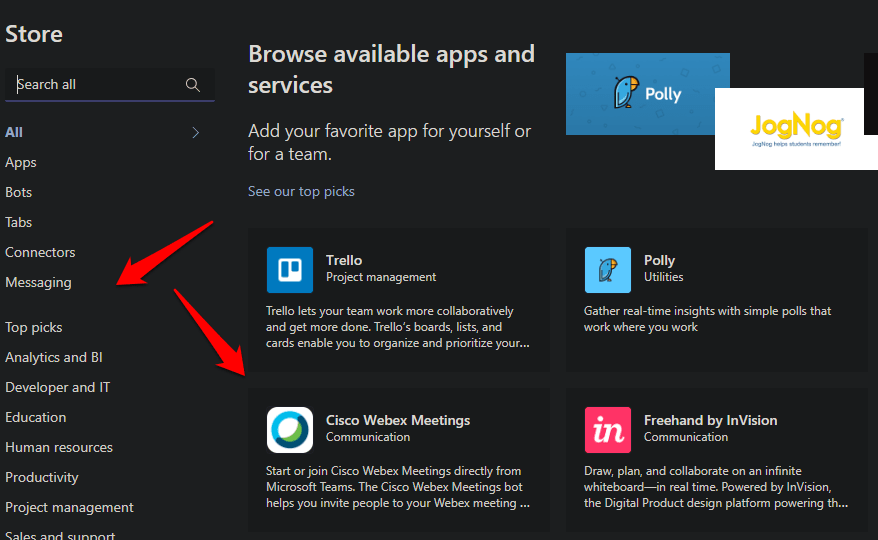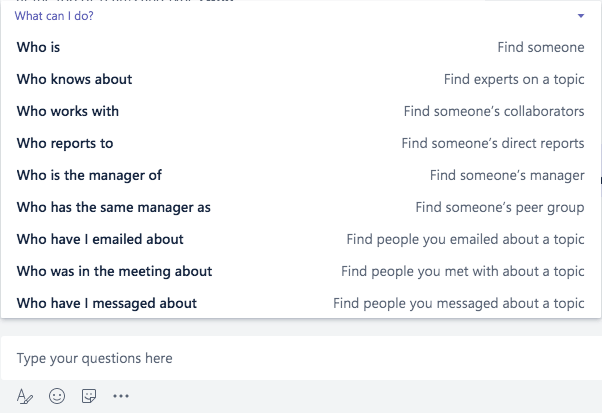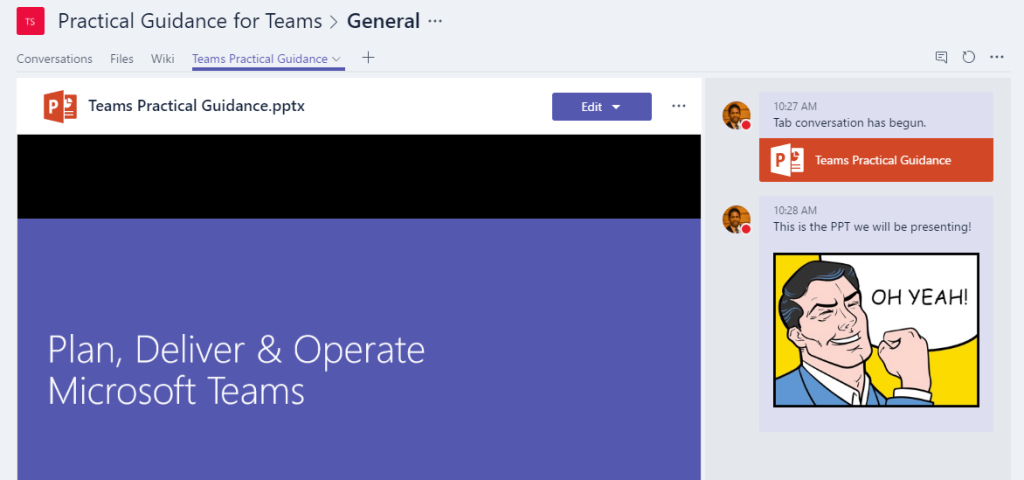Slack , iespējams, šobrīd tirgū ir vispopulārākais komandas komunikācijas un sadarbības rīks. Taču tas viss var mainīties līdz ar Microsoft palaišanas Teams. Slack šeit ir pirmā virzītāja priekšrocība un liela lietotāju bāze. No MVU līdz MNC, Slack izmanto un mīl visi. Faktiski BlogWebTech360 mēs visu laiku izmantojam Slack. Pašlaik Slack vērtība ir vairāk nekā 7,1 miljards USD, un vienā brīdī klīst baumas, ka Microsoft apsvēra iespēju to iegādāties, pirms viņi nolēma izveidot savu lietotni Teams.
Tātad, kā iekļūt tirgū un izveidot sev vārdu un vietu, kurā jau dominē? Kā izjaukt traucētāju? Šķiet, ka Microsoft ir atbilde. Viņi piedāvā vairāk iespēju bezmaksas plānā, lai piesaistītu jaunus lietotājus, cerot, ka viņi izvēlēsies jaunināt, nevis mainīt bāzi vēlāk.
Apskatīsim, ko Slack un Teams piedāvā, kā tie ir līdzīgi un ar ko atšķiras, un kurš no tiem ir piemērotāks tieši tev, gala lietotājam.
Lasiet arī: Kā nosūtīt pašiznīcinošus ziņojumus vietnē Slack
Slack pret komandām
1. Lietotāja saskarne un pieredze
Slack ir tīrs lietotāja interfeiss, kurā ir ļoti viegli orientēties un pārvietoties. Visas tērzēšanas sarunas, gan personīgās, gan komandas, ir glīti sakārtotas sānjoslā. Kad esat izvēlējies, ar ko vēlaties sazināties, varat to izdarīt galvenajā logā. Vairāk nekā viens atslābināts konts? Varat viegli pārslēgties no izvēlnes ikonas. Augšpusē ir ērta meklēšanas josla, un jūs varat strādāt ar trešo pušu lietotnēm, noklikšķinot uz ikonas “+” blakus ziņojumu joslai. Ja esat jauns, jūs jutīsities kā mājās.
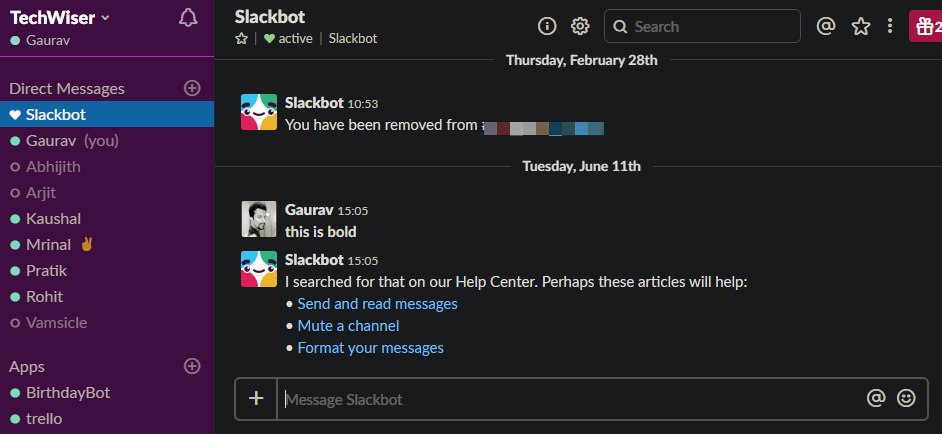
Teams ir pieņēmis izmēģināto un pārbaudīto izkārtojumu ar kanāliem un komandas locekļiem, kas tiek rādīti sānjoslā, un sarunām galvenajā logā. Meklēšanas josla augšpusē un daži ērti saīsnes, piemēram, tērzēšana, faili un palīdzība galējā kreisajā pusē.
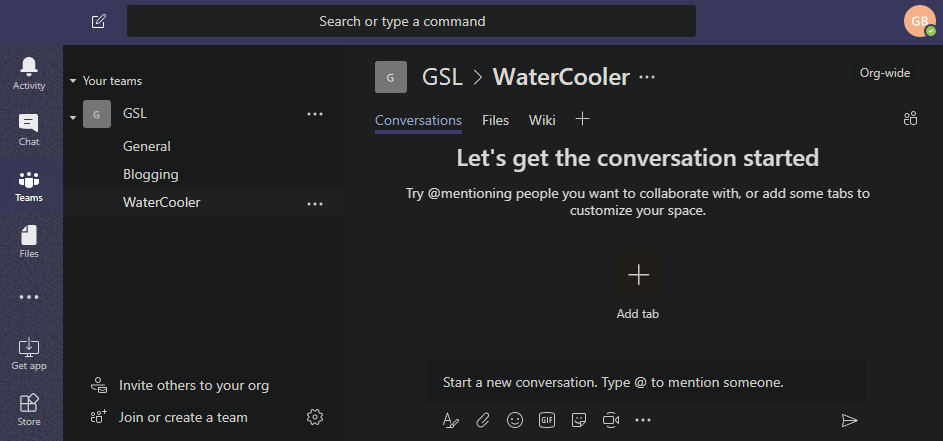
Slack piedāvā vairākas tēmas, no kurām varat izvēlēties, taču Teams piedāvā tikai trīs iespējas. Viens ir pēc noklusējuma, bet pārējie divi ir tumši un kontrastējoši. Pēdējais ir vairāk piemērots cilvēkiem ar redzes problēmām.
Sānjoslas sadaļā Darbības un Faili ir pieejamas dažas papildu cilnes, piemēram, Wiki. Šīs iespējas apspriedīsim vēlāk, taču pagaidām Teams ir tikpat funkcionāls un labi izstrādāts izkārtojums, kas piedāvā labu pieredzi.
2. Komandas, kanāli, sarunas
Šeit notiek lielākā daļa darbības. Kur jūs paziņojat idejas un apspriežat termiņus.
Gan Slack, gan Teams ļauj izveidot komandas, kurās pēc tam izveidot kanālus dažādām tēmām vai interešu jomām vai produktiem. Pēc tam šai komandai pievienojat dalībniekus, kuri var tērzēt tieši viens pret vienu vai kopīgot saturu kanālos, kas darbojas kā grupa.
Gan slack, gan Teams globālo meklēšanu apstrādā līdzīgi, taču komandas darbojas atšķirīgi. Programmā Slack varat izmantot komandas sarunas tekstā, savukārt programmā Teams varat izmantot komandas meklēšanas joslā.
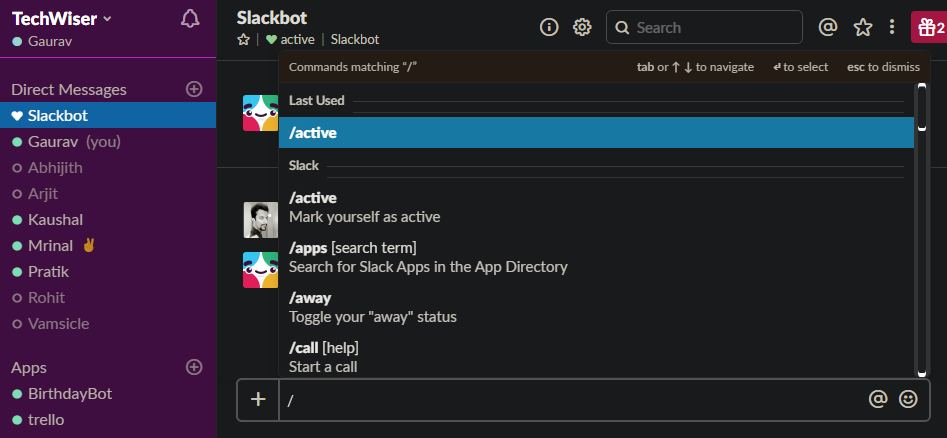
Tas ir svarīgi, jo, lai izmantotu komandas Slack, jums jāiet uz Slackbot kanālu, savukārt Teams varat izmantot komandas jebkurā vietā, jo meklēšanas josla ir pieejama visos ekrānos.
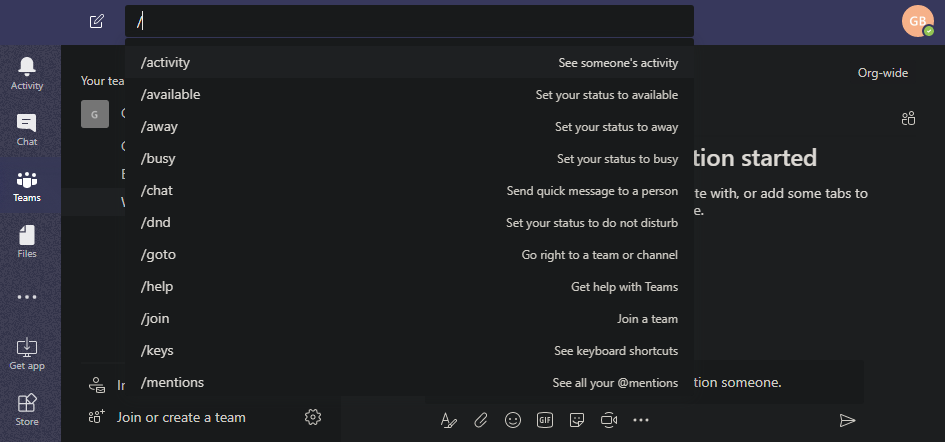
Lai formatētu tekstu programmā Slack, jums būs jāizmanto īsinājumtaustiņi vai jāzina vienkāršas formatēšanas darbības . Piemēram, atlasiet tekstu un nospiediet Ctrl+B vai vārda sākumā un beigās ievietojiet *.
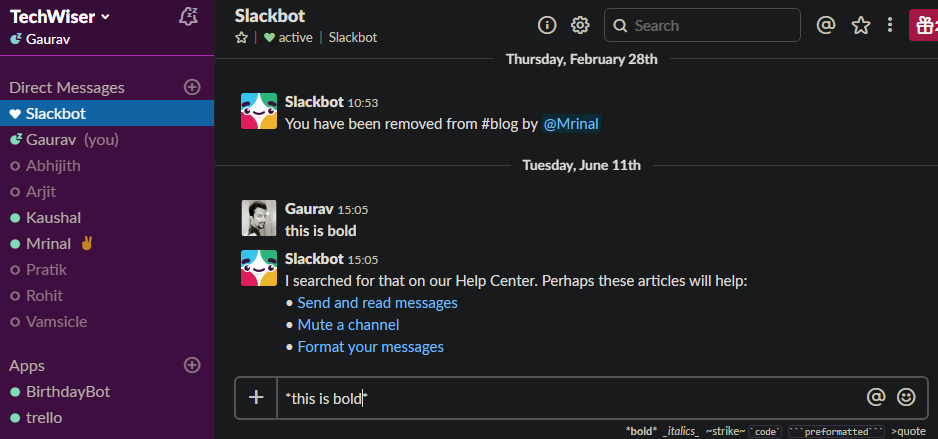
Teams piedāvā WYSIWYG redaktoru, kas padara to pavisam vienkāršu lietotājiem, kuri nepārzina datorus. Ir pieejamas arī citas formatēšanas opcijas, piemēram, fonta lielums un krāsa, tabula un para opcijas, kuru Slack trūkst.
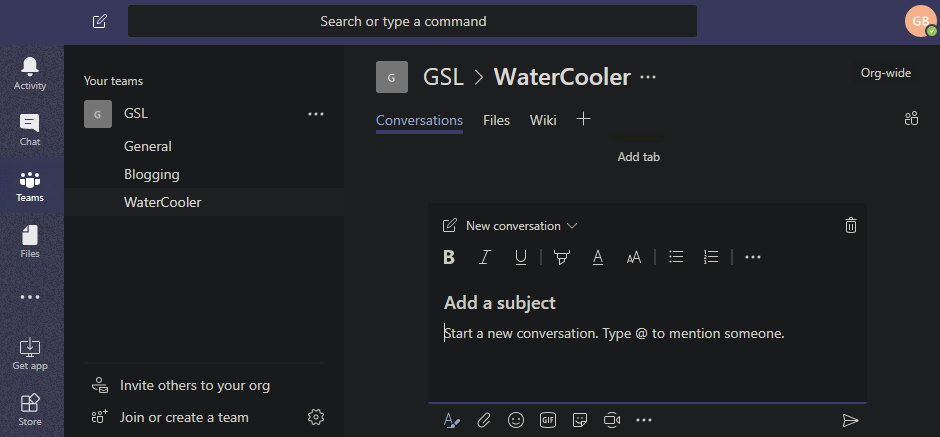
Varat koplietot failus gan Slack, gan Teams, un tie ir viegli pieejami. Tam var piekļūt no Slack izvēlnes, savukārt programmā Teams ir atsevišķa cilne ar nosaukumu Faili, kas padara to ātru un ērtu piekļuvi.
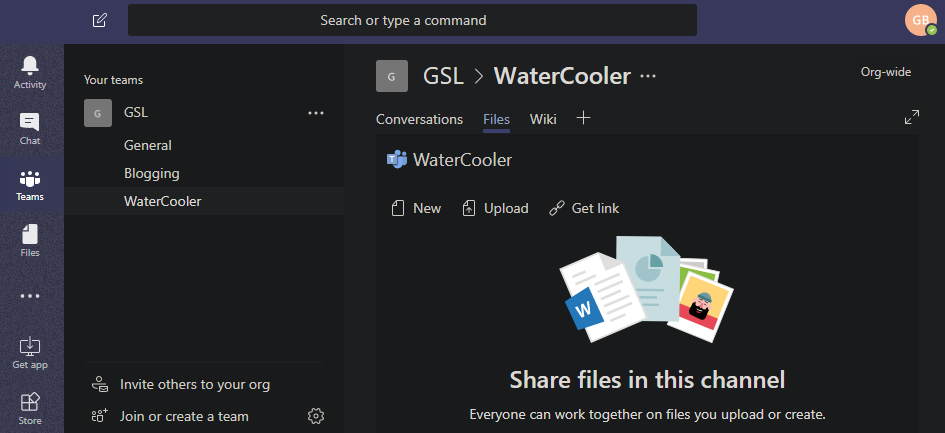
Programmā Teams katram kanālam ir unikāls e-pasta ID, kas ir ļoti ērti. Tagad varat pārsūtīt e-pasta ziņojumus tieši uz kanālu, lai dalībnieki tos varētu redzēt. Tas var ietaupīt tik daudz laika, jo e-pasta ziņojumi joprojām ir aktuāli un ļoti bieži tiek izmantoti.
Pagaidām Teams ir labāk izstrādāts nekā Slack. Microsoft atpazina dažus Slack trūkumus un iekļāva tos savā projektēšanas procesā. Faili un komandas ir vieglāk pieejamas, un WYSIWYG redaktors ir apsveicama funkcija.
3. Lietotņu integrācijas un robotprogrammatūras
Tas ir liels un ļoti svarīgs faktors, lai izlemtu, vai izvēlēsities Slack vai Teams. Slack darbojas ar lielākajām projektu pārvaldības programmām, piemēram, Asana, mākoņkrātuves vietnēm, piemēram, Drive un Dropbox, un citām. API ir izstrādāta mērogošanai, un ir garš atbalstīto lietotņu saraksts, ko varat atrast šeit . Šīs integrācijas padara Slack patiešām jaudīgu noderīgu.
Kad Teams sākotnēji tika palaists, izvēles iespējas bija ierobežotas. Ikviens zināja, ka tas pēc noklusējuma atbalstīs Office 365, bet kā ir ar citām lietotnēm? Drīz sekoja trešo pušu integrācijas, un tagad to ir vairāk nekā 180, kas joprojām ir mazāk nekā Slack, bet, godīgi sakot, diezgan daudz. Lielākā daļa no populārākajām izvēlēm, kuras es minēju iepriekš.
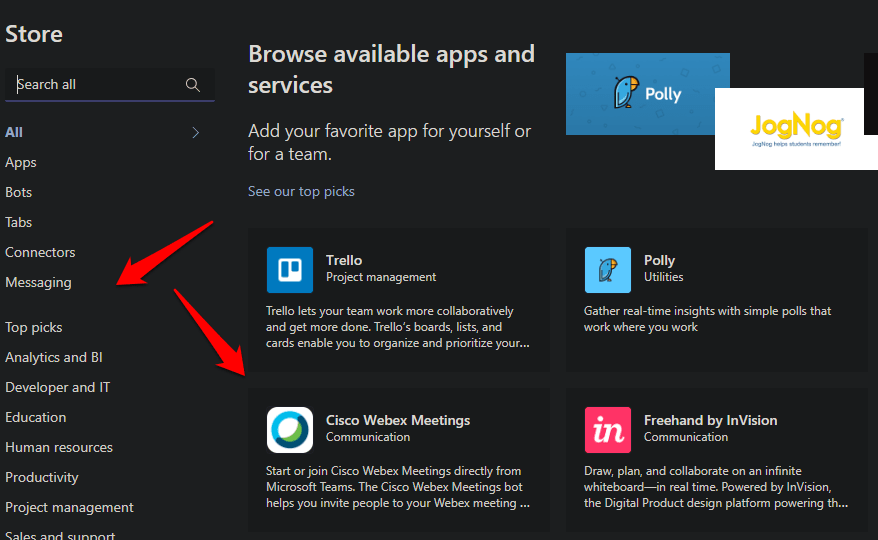
Gan Slack, gan Teams atbalsta arī Zapier, kas pati darbojas ar daudzām citām lietotnēm.
Tādā pašā veidā Slack ir robotu direktorijs, ko varat pievienot kanāliem, kas pēc tam noņems slodzi no jūsu pleciem. Varat paļauties, ka šie robotprogrammatūras veiks noteiktus uzdevumus, ja ir izpildīti noteikti nosacījumi. Tāpat Teams komplektā ir savs robotprogrammatūras komplekts, ko varat izvietot, lai rūpētos par sarunām un darbiniekiem.
Lasiet arī: Labākās Slack lietotnes, kas padarīs jūsu saziņu efektīvu
Komandas šeit uzņemas vadību. Skatiet, Slack komplektācijā ietilpst noklusējuma robots ar nosaukumu Slackbot, kas atbildēs uz jautājumiem. Piemēram, ko jūs varat darīt un kā izmantot, un tā tālāk. Varat arī to izmantot, lai nosūtītu komandas. Komandām ir divi atsevišķi roboti. Pirmais ir T-Bot, kas darbojas tieši tāpat kā Slackbot. Microsoft piedāvā divus veidus, kā izmantot T-Bot. Varat ar to sarunāties, tāpat kā Slackbot, vai arī varat izmantot parasto meklēšanu un atklāt saskarni, kas darbosies tāpat kā Cortana. Uztveriet to kā lietotāja interfeisa uzlabojumu.
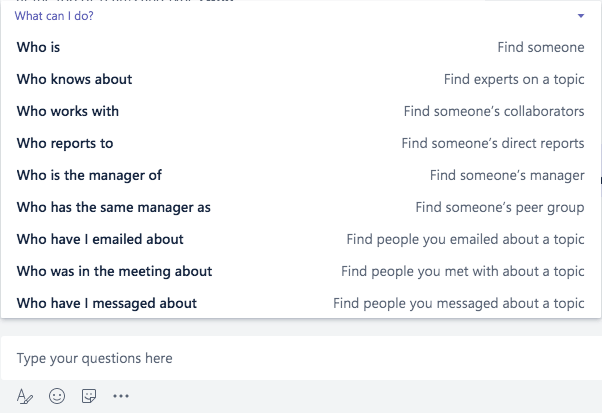
Otrais ir WhoBot. Skatiet iepriekš redzamo ekrānuzņēmumu. Šis ir paredzēts darbam ar darbiniekiem, kas ir jūsu organizācijas glābšanas riņķis. Izmantojot WhoBot, varat iegūt dažāda veida informāciju par darbiniekiem, piemēram, nodaļu, paketi, lomu, uzņēmuma hierarhiju un tā tālāk. Tas ir ļoti noderīgi cilvēku pārvaldībai.
Ja jūsu mājā ir izstrādātājs, Slack un Teams piedāvā pamācības, kuras varat izmantot, lai izveidotu savus robotus. Kā būtu ar to?
4. Citas funkcijas
Teams piedāvā daudz lielisku un izsmalcinātu funkciju, kas ir paslēptas skaidri redzamā vietā. Piemēram, kad sākat videozvanu, ir iespēja aizmiglot fonu. Iespējams, vēlēsities to aizmiglot, lai saglabātu privātumu vai novērstu traucējumus. Mēmes ir foršas, un abas lietotnes tās atbalsta, taču, izmantojot Teams, varat arī izveidot savas mēmes.
Talking about Privacy, both Slack and Team are GDPR compliant.
Teams ir patiešām funkcionāls lietotāja interfeiss, kas atšķiras no Slack nelielā, bet noderīgā veidā. Ņemiet, piemēram, cilnes. Varat izveidot piezīmes cilni, kurā varat pierakstīt svarīgas lietas, kuras nevarat atļauties aizmirst. Cilne var būt jebkas. To var izmantot, lai parādītu bagātīgu saturu un datus no tīmekļa vai lietotnes, ar kuru lietotāji var mijiedarboties un strādāt tieši savā telpā. Šeit ir cilne ar PowerPoint prezentāciju.
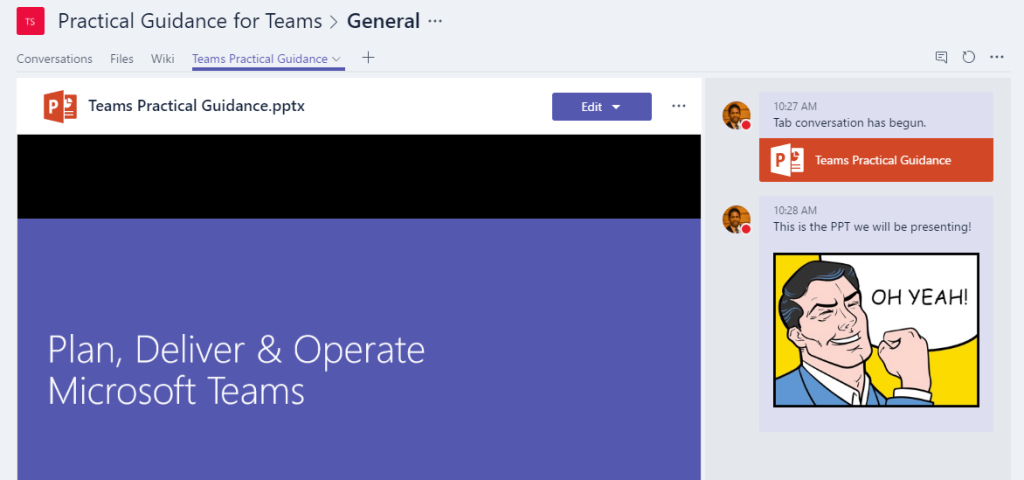
Pēc noklusējuma Teams ir cilne Wiki, ko mēs redzējām iepriekš ekrānuzņēmumos. Tas ir spēcīgs. Varat to izmantot, lai rakstītu FAQ vai vadlīnijas, kas lietotājiem jāievēro un jāievēro. Tas var samazināt nevajadzīgas sarunas turp un atpakaļ ar darbiniekiem, kuri meklē palīdzību nenozīmīgos jautājumos.
Lasiet arī: 22 Slack Slash komandas enerģiskiem lietotājiem
5. Platformas un cenas
Slack ir pieejams bez maksas līdz pat 10 000 meklējamiem ziņojumiem, un komandām ir atļautas 10 lietotņu integrācijas. Varat veikt balss un video zvanus, bet tikai viens pret vienu. Mākoņvietas ierobežojums ir 5 GB. Teams ir arī bezmaksas versija, taču tā piedāvā vairāk. Komandā nevar pievienot vairāk par 300 cilvēkiem. Ja ievērosit šo noteikumu, jūs saņemsiet neierobežotu skaitu meklējamo ziņojumu, bez ierobežojumiem lietotņu integrācijas, 10 GB mākoņkrātuves, kas ierobežota līdz 2 GB vienam lietotājam, kā arī grupas audio un video zvanus.
Slack standarta plāns maksās 8 USD vienam lietotājam mēnesī un noņems lietotņu un ziņojumu ierobežojumus. Tagad varat veikt grupas zvanus, izmantojot ekrāna kopīgošanu. Plus plāns jums izmaksās 15 ASV dolārus vienam lietotājam mēnesī un piedāvās vairāk administratora kontroles un SSO.
Teams bezmaksas versija nav savienota ar Office 365. Ja vēlaties vairāk, jums būs jāabonē Office 365 plāni, kas ne tikai nodrošinās piekļuvi Teams, bet arī visām pārējām programmām, kuras Microsoft ir izstrādājis gadu gaitā. Office 365 biznesa plāni sākas no 6 USD vienam lietotājam mēnesī, bet uzņēmuma plānu cena ir 8 USD. Ja biznesa plānā maksājat 10 ASV dolārus par katru lietotāju mēnesī, jūs saņemsiet arī darbvirsmas programmas visām Office 365 programmām, nevis tikai Teams.
Gan Teams, gan Slack ir pieejami operētājsistēmās Android, iOS, Windows, macOS un Web. Tomēr Slack ir pieejams arī Linux, bet Team pašlaik nav.
Slack vs. Teams: salīdzināšanas tabula
| |
Atslābums |
Komandas |
| Tiešās ziņas |
Jā |
Jā
|
| Meklējamās ziņas |
Bezmaksas līdz 10 000 |
Neierobežots |
|
Grupas tērzēšana
|
Jā |
Jā
|
|
Video/audiozvani
|
Bezmaksas
|
Bezmaksas
|
|
Grupas videozvani
|
Apmaksāts
|
Bezmaksas
|
|
Lietotnes
|
Bezmaksas līdz 10 lietotnēm |
Neierobežots |
|
Mākoņglabātuve
|
5 GB
|
10 GB
|
|
Platformas
|
Android, iOS, Windows,
macOS, Linux un Web
|
Android, iOS, Windows,
macOS un Web
|
|
Cena
|
Bezmaksas, USD 8 mēnesī par lietotāju |
Bezmaksas, USD 6 mēnesī par lietotāju |
Noslēguma vārdi: Microsoft uzvar
Microsoft ir ieguvusi pārsvaru ne tikai klientu skaita, bet arī funkciju ziņā. Teams bezmaksas plāns piedāvā daudz vairāk, un, skatoties uz cenām, Slack ir ne tikai dārgāks, bet arī Teams papildu priekšrocība ir Office 365 produkts, kas nodrošina virkni citu lietotņu darba pārvaldībai.
If your company uses Microsoft Office, then Teams is a better choice. Slack on the other hand has more integrations and better suited if use Google Docs alot.